Výhodou vytvorenia účtu pre ostatných členov rodiny je, že môžu vykonávať svoje veci bez použitia vášho účtu. Ak počítač nepoužívate, môžu ho jednoducho zapnúť a prihlásiť sa do svojho účtu. Po chvíli však už nie je potrebný ďalší účet.
Ako odstrániť účet z počítača so systémom Windows 11
Môžete to urobiť rôznymi spôsobmi odstrániť účet nepotrebujete v systéme Windows 11. Jedným zo spôsobov je vymazanie účtu prostredníctvom aplikácie Nastavenia. Ísť do nastavenie > Účty a vpravo kliknite na Rodina a ďalší používatelia.
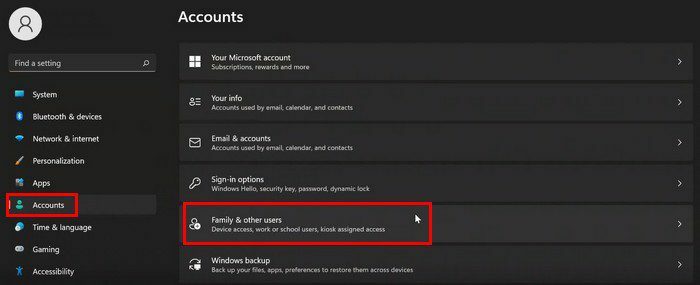
Vyberte účet, ktorý chcete vymazať, a tlačidlo Odstrániť by malo byť napravo od možnosti účtu a údajov. Kliknutím na tlačidlo Odstrániť účet a údaje dokončíte vymazanie účtu. To je všetko. Ak ste náhodou v Nastaveniach z nejakého iného dôvodu a potrebujete vymazať účet, postupujte podľa týchto krokov.
Ak chcete zmeniť typ účtu, nie je potrebné ho mazať. Stačí kliknúť na tlačidlo Zmeniť typ účtu, následne na rozbaľovaciu ponuku rovnakej možnosti a vybrať správcu alebo štandardného používateľa.
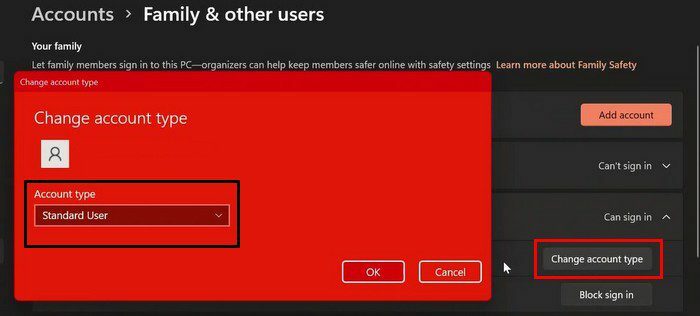
Vymažte účet Windows 11 prostredníctvom správy počítača
Vyhľadajte položku Správa počítača pomocou možnosti vyhľadávania. Keď ho budete mať otvorený, prejdite na:
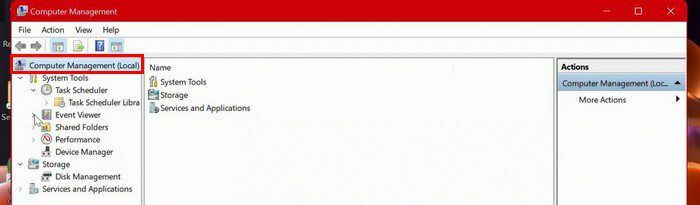
- Počítačový manažment
- Systémové nástroje
- Lokálni používatelia a skupiny
- Používatelia
- Kliknite pravým tlačidlom myši na používateľský účet, ktorý chcete vymazať, a kliknite na možnosť Odstrániť.
Odstráňte používateľské konto v systéme Windows 11 pomocou ovládacieho panela
Vyhľadajte a otvorte Ovládací panel. Po otvorení prejdite na Používateľské účty.
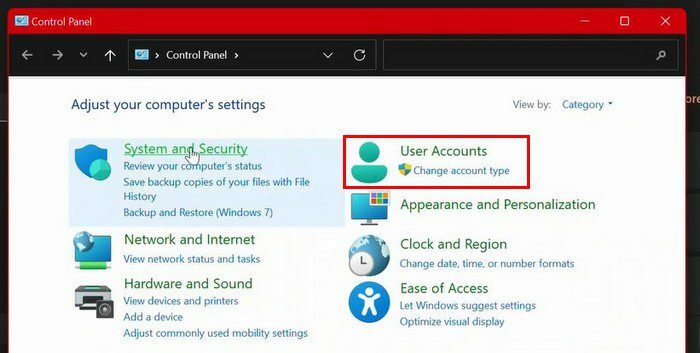
Používateľské účty by mali mať na ďalšej stránke novú možnosť: Odstrániť používateľské účty. Kliknite na túto možnosť. Vyberte účet, ktorý chcete vymazať, a kliknite na možnosť Odstrániť účet.
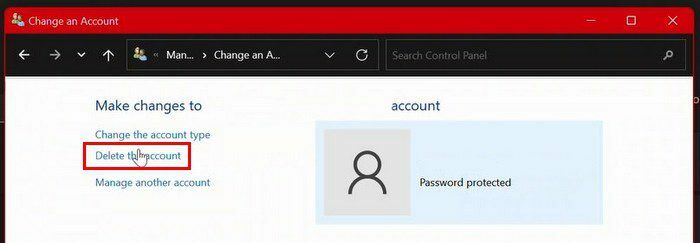
Aby bol váš výber konečný, budete musieť kliknúť na niekoľko ďalších možností. Na vymazanie účtu a súborov budete musieť kliknúť na Odstrániť súbory. Ak však chcete vymazať účet, ale ponechať súbory, kliknite na možnosť Ponechať súbory. Po dokončení tohto kroku bude účet odstránený.
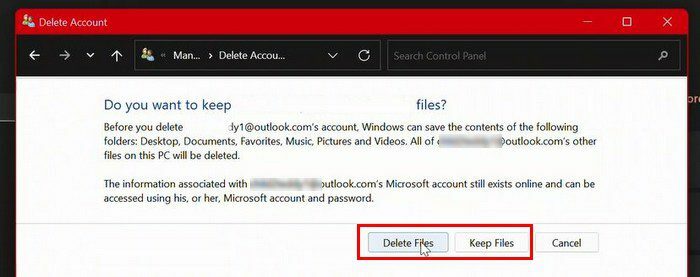
Odstráňte konto Windows 11 pomocou používateľského konta
Ak chcete vymazať účet pomocou možnosti Používateľský účet, musíte do možnosti vyhľadávania zadať netplwiz. Keď sa zobrazí rozhranie používateľského účtu, kliknite na účet, ktorý chcete vymazať. Na dokončenie stačí kliknúť na tlačidlo Odstrániť vpravo dole. Budete tiež musieť kliknúť na áno > Použiť > OK. To je všetko.
Vymažte účet Windows 11 pomocou príkazového riadka a prostredia PowerShell
Vyhľadajte a otvorte príkazový riadok ako správca. Po otvorení zadajte: net. V nasledujúcom príkaze budete musieť nahradiť slová USER-NAME názvom účtu, ktorý chcete vymazať. Príkaz, ktorý budete musieť zadať, je net user USER-NAME /delete.
Ak používate PowerShell, nezabudnite ho spustiť aj ako správca. Napíšte Get-LocalUser a stlačte kláves Enter. Teraz zadajte Remove-LocalUser -Name ¨USER-ACCOUNT¨. Nezabudnite nahradiť miesto, kde sa hovorí USER-ACCOUNT, názvom účtu, ktorý chcete odstrániť.
Záver
Ako vidíte, keď príde čas na vymazanie účtu, existujú rôzne spôsoby, ako to urobiť. Ak ste už v Nastaveniach pre niečo iné, je to jedna z možností, ako vymazať tento nepotrebný účet. Koľko účtov musíte vymazať? Podeľte sa o svoje myšlienky v komentároch nižšie a nezabudnite článok zdieľať s ostatnými na sociálnych sieťach.